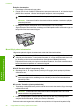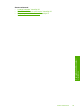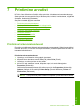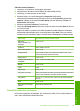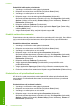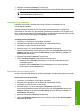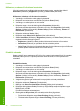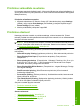Manual
5. Printimiseks sobivate valikute tegemisel saate kasutada mitmel vahekaardil
kättesaadavaid funktsioone: Advanced (Täpsem), Printing Shortcuts (Printimise
kiirvalikud), Features (Funktsioonid) ja Color (Värviline).
Nõuanne. Te saate valida sobivad sätted oma prinditööle lihtsalt, valides ühe
eelmääratud printimisülesande vahekaardilt Printing Shortcuts (Printimise
kiirvalikud). Klõpsake loendis Printing Shortcuts (Printimise kiirvalikud) mõnda
printimistoimingu tüüpi. Vaikeseaded seda tüüpi printimistoimingu jaoks on
seadistatud ning koondatud vahekaardile Printing Shortcuts (Printimise
kiirvalikud). Vajadusel saate seadeid siin reguleerida ja salvestada kohandatud
seaded printimise uue kiirvalikuna. Printimise kohandatud kiirvaliku
salvestamiseks valige otsetee ja klõpsake nuppu Save As (Salvesta nimega).
Printimise kohandatud kiirvaliku kustutamiseks valige otsetee ja klõpsake nuppu
Delete (Kustuta).
6. Klõpsake dialoogiakna Properties (Atribuudid) sulgemiseks OK.
7. Printimise alustamiseks klõpsake Print (Prindi) või OK.
Seadme HP All-in-One määramine vaikeprinteriks
Saate seadme HP All-in-One määrata vaikeprinteriks ja saata sellesse prinditöid mis
tahes tarkvararakendustest. See tähendab, et kui klõpsate tarkvararakenduse menüüs
File (Fail) käsku Print (Prindi), valitakse printerite loendist automaatselt seade
HP All-in-One. Vaikeprinter valitakse automaatselt, kui klõpsate nuppu Print (Prindi), mis
enamikes tarkvararakendustes on paigutatud tööriistaribale. Lisateavet leiate Windows'i
spikrist.
Prindisätete muutmine praeguse prinditöö jaoks
Seadme HP All-in-One prindisätteid saate kohandada peaaegu igaks prinditööks.
See jaotis sisaldab järgmisi teemasid:
•
Paberiformaadi seadmine
•
Paberitüübi määramine printimiseks
•
Prinditöö eraldusvõime vaatamine
•
Printimiskiiruse või prindikvaliteedi muutmine
•
Lehekülje suuna muutmine
•
Dokumendi suuruse skaleerimine
•
Küllastuse, ereduse või värvitooni muutmine
•
Prinditöö eelvaade
Paberiformaadi seadmine
Paberi formaadi säte aitab seadmel HP All-in-One määrata lehe prinditava ala suurust.
Teatud paberiformaatidel on ka ääristeta variant, mis tähendab, et saate printida nii
paberi ülemisele, alumisele servale kui ka külgedele.
Harilikult seatakse paberiformaadi säte selles tarkvararakenduses, millega oma
dokumendi või töö loote. Kui aga kasutate kohandatud formaadis paberit või juhul, kui
tarkvararakenduses ei saa paberi formaati seada, saate paberiformaadi sätet enne
printimist muuta dialoogiaknas Properties (Atribuudid).
Peatükk 7
32 Printimine arvutist
Printimine